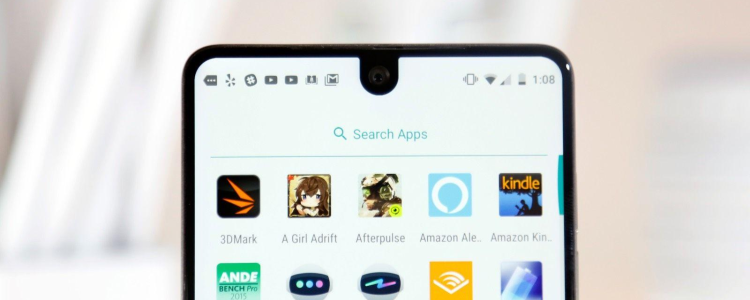
В те моменты, когда вы находитесь не в уютной домашней обстановке и хотите воспользоваться Интернетом на телефонах или устройствах, не имеющих данных Интернета, наиболее эффективным способом сделать это является использование функции точки доступа Essential PH1. Настройка устройства Essential PH1 в качестве мобильной точки доступа также может пригодиться, если у вас плохое подключение к сети Wi-Fi, и вы хотите иметь безопасное соединение для себя и других пользователей.
Содержание
Долговечность работы аккумулятора Essential PH1 — одна из тех вещей, которые делают Essential PH1 Hotpot потрясающим, поскольку его аккумулятор работает долгое время, Теперь, чтобы воспользоваться этой удивительной функцией, вам нужно включить и настроить ее на своем устройстве. Этот процесс не является сложным или трудным. Мы расскажем вам, как включить эту функцию на вашем устройстве Essential PH1, а также как переключить пароль/пасс-код на устройстве Essential PH1.
YouTube видео: Как использовать функцию мобильной точки доступа Essential PH1
Как использовать Essential PH1 в качестве беспроводной точки доступа:
- Переключите устройство Essential PH1
- Продвигаясь вниз на главном экране, перейдите к Настройкам уведомлений
- Выберите Настройки
- Найдите опцию Tethering и активируйте Wifi
- Нажмите OK
- Следуйте инструкциям в нижней части экрана, чтобы подключить другое устройство, желающее подключить Как изменить пароль и тип безопасности для точки доступа на Essential PH1 Устройство Essential PH1 добавляет пароль/пасс-код к функции мобильной точки доступа. Оно также возвращается к WPA2 для обеспечения безопасности. Вот шаги, которые необходимо выполнить, чтобы изменить настройки пароля:
- Включите ваш Essential PH1
- Проведите пальцем вниз на главном экране и дойдите до Настройки уведомлений
- Нажмите на Выбрать настройки в верхней правой части экрана
- Найдите и нажмите на Tethering и Wi-Fi, чтобы выбрать их
- После этого нажмите на Mobile Hotspot
- Вы увидите три точки, Нажмите на них, чтобы увидеть больше вариантов
- Нажмите на выбор Configure
- Измените пароль по своему вкусу и нажмите на выбор Save Очень важно знать, что не все тарифные планы предлагают функцию мобильной точки доступа, если только вы не добавите эту услугу к вашему текущему тарифному плану. Если вы выполнили все описанные выше действия, но функция мобильной точки доступа по-прежнему не работает или не включена на вашем Essential PH1, настоятельно рекомендуется связаться с оператором связи, чтобы узнать, может ли она работать на текущем тарифном плане.











